от Аша Наяк
Xapofx1_1.dll е библиотека с динамични връзки, разработена и поддържана от Microsoft. Този файл е част от DirectX SDK. Започвайки от Windows 8, DirectX SDK е част от Windows SDK. DirectX SDK е a високопроизводителна платформа за разработка на игри върху Windows. Дори конвенционалните настолни програми вече използват графично хардуерно ускорение поради наличието на Direct3D технология в компютрите. Технологиите DirectX стават все по-интегрирани с Windows едновременно време.
DirectX вече е основен компонент на Windows. Нека видим какви са възможните причини и как да отстраним проблема.
Съдържание
Потенциална причина за грешката
1 – Ако няколко програми използват библиотеката и някои от програмите са изтрили библиотеката, докато са я деинсталирали.
2 – Ако актуализациите на Windows не са инсталирани правилно и програмата търси актуализирана версия на библиотеката с динамични връзки.
3 – Ако програмата търси определена версия на библиотеката с динамични връзки и системата е с различна версия на библиотеката с динамични връзки.
4 – DirectX или Windows SDK не е инсталиран в системата.
5 – Нямате разрешение за достъп до този файл като потребител.
6 – Пътят на файла е различен от пътя, по който програмата го търси.
7 – DLL е повреден от зловреден софтуер.
Често срещани грешки, свързани с Xapofx1_1.dll
1 – липсва xapofx1_1.dll
2 – xapofx1_1.dll не може да бъде намерен
3 – нарушение на достъпа до xapofx1_1.dll
4 – срив на xapofx1_1.dll
5 – грешка при зареждане на xapofx1_1.dll
6 – грешка в входната точка на процедурата xapofx1_1.dll
Стъпки за коригиране на грешка при липса на Xapofx1_1.dll
Първият и най-лесният начин трябва да бъде да деинсталирате програмата, която хвърля грешка, и да я инсталирате отново. Това трябва да постави правилната версия на библиотечния файл в необходимия път и да коригира грешката.
Ако преинсталирането на програмата не помогне, опитайте да поставите локално копие на DLL в необходимия път. Преди да направите това, имайте предвид няколко неща. Ако много програми използват тази DLL и ако променяте версията на файла, докато го поставяте, други програми може да започнат да хвърлят грешката. Ще бъде кошмар за разрешаване. Също така проверете откъде се изтегля DLL. Може да има злонамерен софтуер в DLL, ако не е изтеглен от автентичен уебсайт. Нека видим как можем ръчно да поставим DLL стъпка по стъпка.
Стъпка 1: Натиснете Win+R и в типа на прозореца Изпълнение ms-настройки: около и натиснете Въведете.
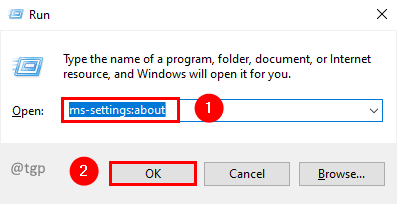
Стъпка 2: В прозореца About, в Спецификация на устройството раздел, проверете Тип на системата за да разберете дали е 64-битова или 32-битова операционна система.
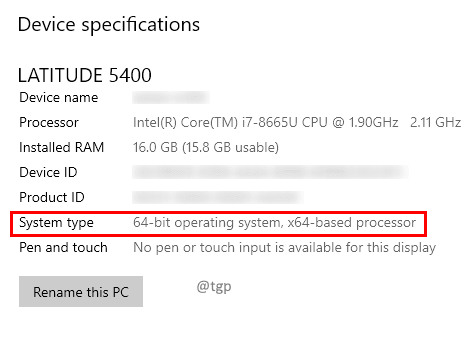
Стъпка 3: Отидете на www.dll-files.com и потърсете xapofx1_1.dll.

Стъпка 4: Щракнете върху Xapofx в резултата от търсенето.
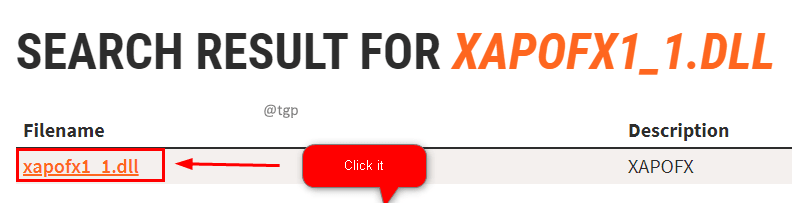
Стъпка 5: В прозореца с подробности на Xapofx1_1.dll проверете за архитектурата и изберете 64 или 32 според вашия тип система и щракнете върху Изтегли връзка.

Стъпка 6: Разархивирайте изтегления zip файл със софтуер 7-Zip или WinRAR.
Стъпка 7: Сега копирайте файла XAPOFX1_1.dll в C:\Windows\System32.
Стъпка 8: Рестартирайте системата, за да направите промените ефективни и стартирайте програмата отново и проверете.
Това е всичко
Надяваме се, че тази статия е била информативна. Благодаря ви, че четете.
Моля, коментирайте и ни уведомете, ако сте намерили това за полезно.
Останете на линия за още съвети и трикове.

![Повреда на BIOS на Windows 10 [ТЕХНИЧЕСКО ПОПРАВКА]](/f/f7e0466b7fd8461b26fe2e19e93cf71c.jpg?width=300&height=460)
